iOS 26.1 作为 iOS 26 软件发布后的首次重要更新,现已全面面向用户推出。此版本带来了一些实用的新功能,旨在解决用户对“液态玻璃”视觉效果的反馈,并修复了长期存在的锁屏操作痛点。
我们梳理了 iOS 26.1 的所有新特性,甚至包括那些最细微的界面调整,助你全面了解此次更新。
“液态玻璃”透明度调整
此次更新为“液态玻璃”的视觉效果新增了自定义设置。用户现在可以选择更具着色效果的模式,以增加透明度。
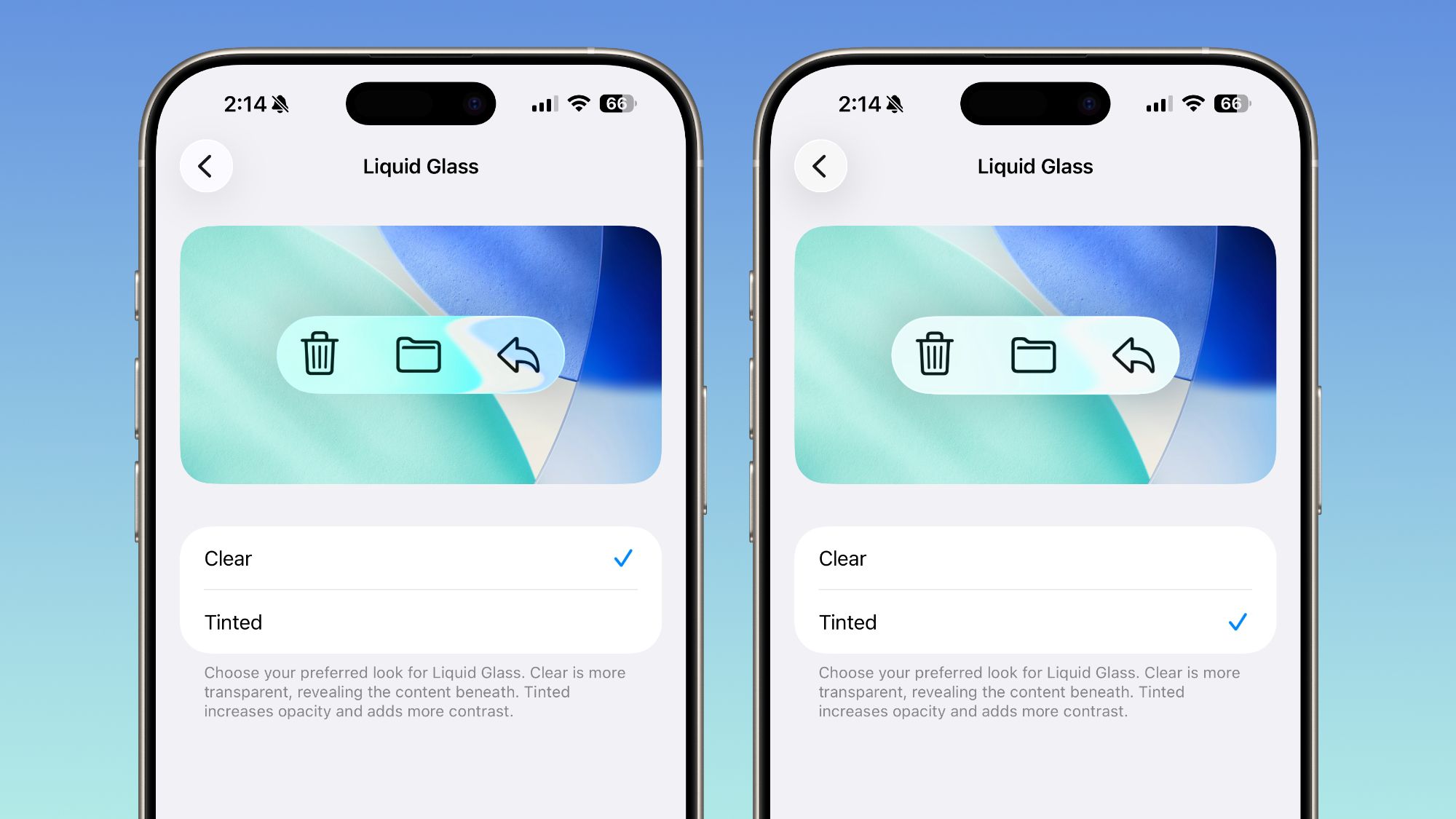
在“设置”>“显示与亮度”中,新增了“清晰”或“着色”模式的切换选项。“清晰”模式更为透明,是“液态玻璃”的标准版本,能让按钮、菜单栏及其他界面元素下的背景若隐若现;而“着色”模式则增加了“液态玻璃”的透明度,从而提升对比度。
当你启用“着色”模式时,在应用程序和锁屏通知中,这种视觉差异将最为显著。这一调整为追求个性化和功能性平衡的用户提供了更多选择。
锁屏相机滑动操作可关闭
苹果终于在 iOS 26.1 中加入了一个关闭锁屏手势打开相机应用的功能。这意味着,用户将不再会遇到手机放在口袋里时意外启动相机的情况,这一改进无疑提升了日常使用的便捷性并避免了不必要的电量消耗。
现在,在“设置”应用的“相机”部分,你会找到一个名为“锁屏滑动以打开相机”的设置项。关闭它,即可禁用从锁屏界面左滑打开相机应用的功能。
在此之前,用户若想避免锁屏相机被激活,唯一的办法是完全禁用相机应用,这显然不够灵活。当前的变化,在很大程度上解决了这一困扰,为用户带来了更精细的控制权,也体现了苹果对用户反馈的高度重视。
电话触感反馈
电话应用 now 加入了一个开关,允许用户在通话连接或挂断时关闭触感反馈。如果你发现那些细微的震动令人不悦,现在终于可以将其禁用了。
此项改进,虽然细节,但对于追求极致个性化体验的用户来说,无疑是一项贴心的优化。它允许用户根据个人偏好,更好地控制设备的交互反馈,从而提升整体使用舒适度。
闹钟与计时器界面优化
在 iOS 26.1 中,闹钟和计时器的界面迎来了更新。现在,锁屏界面上的闹钟和计时器不再是简单的点击停止按钮,取而代之的是一个“滑动停止”的横条。
尽管你仍然可以通过点击超大按钮来小睡闹钟,但若要完全关闭闹钟,则需要使用更需要手部精准操作的滑动姿势。这意味着,用户将需要一个更明确、更不易误触的操作来彻底关闭闹钟。
如果你曾因不小心点到“停止”而非“小睡”按钮而导致睡过头,那么这项改变无疑会让你倍感欣慰。然而,值得注意的是,此次更新并未提供选项让用户选择保留旧版的“点击停止”按钮,这或许会让一些习惯旧操作的用户感到不适应。从用户体验角度来看,更具区分度的操作能有效减少误触,但也可能增加用户习惯新操作的学习成本。
Apple Intelligence 新增多种语言支持
Apple Intelligence 功能现在已支持丹麦语、荷兰语、挪威语、葡萄牙语(葡萄牙)、瑞典语、土耳其语、繁体中文和越南语。
这些新增语言将与此前已支持的英语、法语、德语、意大利语、葡萄牙语(巴西)、西班牙语、简体中文、日语和韩语一同,让 Apple Intelligence 惠及更多全球用户。此举无疑大大扩展了 Apple Intelligence 的覆盖范围,体现了苹果在推进其AI技术普惠性方面的努力。对于非英语国家的用户而言,这意味着他们可以更自然、更便捷地体验到苹果的智能服务,进一步融入苹果生态系统。
AirPods 实时翻译新增语言
在 iOS 26.1 中,AirPods 实时翻译功能也得到了扩展,新增支持日语、韩语、意大利语以及中文(包括普通话繁体和简体)。
在功能发布之初,实时翻译仅限于英语(美国、英国)、法语(法国)、德语、葡萄牙语(巴西)和西班牙语(西班牙)。
现在,用户可以通过 AirPods Pro 2、AirPods Pro 3 或配备主动降噪功能的 AirPods 4,在上述所有语言之间进行互译。这一更新显著提升了 AirPods 在跨语言交流场景下的实用性,无论是在旅行、商务还是日常沟通中,这项功能都将为用户带来前所未有的便捷体验。尤其对于需要频繁与不同语言国家人士交流的用户来说,这无疑是一项极具吸引力的升级。
Apple Music 交互优化
iOS 26.1 在 Apple Music 应用中隐藏了一个巧妙的手势操作:现在,你可以直接在音乐播放器界面滑动,以切换歌曲。只需在歌曲标题列表处轻滑手指,即可跳到下一首或返回上一首歌曲。
这项看似微小的改动,实则极大地提升了用户在 Apple Music 中的操作流畅度与便捷性。它允许用户在不离开当前界面的情况下,快速切换播放内容,尤其是在单手操作或不方便精确点击时,这项手势将显得尤为实用。此番优化体现了苹果对用户日常使用习惯的细致洞察,旨在通过更直观的交互方式,进一步完善音乐播放体验。
AirPlay 音乐混音支持
现在,Apple Music 的 AutoMix 功能,即自动混音,已能通过 AirPlay 工作。这意味着当你使用兼容 AirPlay 2 的扬声器播放音乐时,同样可以享受到 AutoMix 带来的无缝过渡效果。
这是一项针对音乐播放体验的增强,尤其对于那些注重派对氛围或喜爱音乐连播的用户而言,能够通过 AirPlay 将自动混音的流畅感传递到家中各个角落的扬声器,无疑将带来更加沉浸和愉悦的听觉享受。此番升级进一步巩固了 AirPlay 作为优质无线音频传输解决方案的地位,同时也提升了 Apple Music 在多设备联动场景下的魅力。
Apple TV 应用图标与品牌更新
Apple TV 应用迎来了全新的、更加多彩的图标设计,它融合了“液态玻璃”美学元素。此次重新设计恰逢苹果决定从其 Apple TV 流媒体服务中去除“Plus”后缀,即原“Apple TV+”现在在 Apple TV 应用中简称为“Apple TV”。
这一系列变更,不仅是视觉层面的更新,更是品牌策略调整的体现。通过更简洁的命名和更具现代感的图标,苹果意在强化其在流媒体内容领域的品牌形象,并可能为未来 Apple TV 服务的整合与拓展铺路。对于用户而言,新的图标或许能带来一丝新鲜感,而品牌名称的简化也有助于提升识别度,使其在众多流媒体服务中脱颖而出。
健身应用自定义锻炼新增
现在,iPhone 上的健身应用允许用户创建完全自定义的锻炼计划。用户可以选择锻炼类型、预估的活动卡路里消耗、强度、持续时间以及开始时间等。
尽管之前的健身应用也具备创建锻炼的选项,但相较于 iOS 26.1 中提供的开放式、自定义创建功能,过去的选项更为结构化和受限。此次更新赋予了用户更大的自由度,可以根据自身健康状况、运动目标和个人喜好,设计出最贴合需求的锻炼方案。此项功能提升了健身应用的专业性和用户粘性,有望吸引更多用户利用 iPhone 管理和优化自己的健身活动。
设置应用界面对齐调整
苹果在设置应用中调整了图标和文本的对齐方式。现在,所有带有文本标题的设置选项,其文本都已调整为左对齐,而非之前的居中对齐。尽管这只是一个细微的改动,却能带来显著的视觉差异。
这一调整影响了多个主要设置版块,包括“通用”、“蓝牙”、“无线局域网”、“蜂窝网络”、“个人热点”、“辅助功能”以及“Apple Intelligence”等。左对齐的设计通常被认为更符合现代平面设计趋势,有助于提升信息的阅读效率和界面的整洁度。它在视觉上创造了一种更统一、更有序的感觉,对于提升用户界面的整体美感和可用性具有积极作用。
主屏幕文件夹名称对齐更新
当用户在主屏幕点击并进入一个文件夹时,文件夹顶部的名称现在也变成了左对齐,与设置应用中的调整保持一致。这一细节上的统一性,体现了苹果在用户界面设计上的一贯追求:即便是一个小小的视觉元素,也要确保在整个系统中的协调与一致。
这种细致入微的调整,尽管可能不易被所有用户察觉,但它共同构成了 iOS 视觉体验的一部分,为用户带来了更精致、更和谐的操作感受。通过持续优化这些细节,苹果力求在每个版本更新中,都能为用户提供视觉上更加统一和舒适的数字环境。
电话应用键盘优化
电话应用的拨号键盘现在采用了“液态玻璃”效果来呈现数字键,解决了 iOS 26 中存在的视觉问题。这一改进让键盘界面看起来更加精致和现代化,与整个系统的设计语言保持了一致。
“液态玻璃”效果的引入,使得数字键在视觉上具有一定的透明度和层次感,能更好地融入背景,带来更具沉浸感的交互体验。此番细节的打磨,再次印证了苹果对用户界面视觉表现力的不懈追求,确保即使是日常频繁使用的功能,也能拥有高品质的设计呈现。
照片应用增强与优化
照片应用在 iOS 26.1 中获得多项改进,旨在提升用户在图片和视频浏览、管理方面的体验。
首先,视频播放的进度条滑动控件焕然一新,采用了更现代化的设计,使得视频内容的精确定位更为直观方便。
其次,照片应用的导航栏现在呈现出更明显的磨砂效果,尤其在浅色背景下,这种效果更加突出,有效提升了导航元素的可见度和可读性。
最后,多照片管理界面的交互也进行了微调。现在,“播放幻灯片”、“标记为个人收藏”和“隐藏照片”等操作已重新定位到菜单的顶部,使得这些常用的功能更容易被用户找到和操作。这一系列的用户体验优化,无论是视觉上的和谐统一,还是操作逻辑上的便捷性提升,都旨在让用户在管理和欣赏个人图像资产时,感受到更加流畅和愉悦的体验。
Safari 浏览器设计优化
Safari 浏览器在 iOS 26.1 中对底部标签栏(Tab Bar)进行了视觉优化。现在,标签栏的宽度有所增加,边缘的填充留白减少,这意味着屏幕空间得到了更有效的利用。
当处于“降低透明度”模式时,标签栏的填充变得更多,从而解决了之前在这一模式下可能出现的视觉不对称或突兀感,使得整体界面看上去更加协调。这一改变虽然细微,却体现了苹果对用户界面细节的持续打磨,旨在提升用户的视觉舒适度和浏览效率。更宽的标签栏在容纳更多信息的同时,减少了冗余的空白区域,使得 Safari 浏览器的界面在不同视图模式下均能保持一致的精致感。
后台安全改进机制升级
在“设置”应用的“隐私与安全”部分,现在新增了一个开关,允许用户自动下载并安装安全改进。这实际上是对之前“快速安全响应”功能的一次升级,它使得苹果能够无需发布完整的 iOS 新版本,就能为设备提供关键的安全更新。
这项改进的目的在于增强设备的安全性,确保用户能够及时获得针对最新威胁的防护。通过自动化这一过程,苹果降低了用户手动干预的频率,提高了安全更新的部署效率,从而为用户提供了一个更安全、更无感的数字使用环境。这种后台静默更新机制,在不打扰用户正常使用的前提下,最大限度地保障了系统和数据的安全。
显示设置中的壁纸更新
“设置”应用中的“显示”部分,现在已将背景壁纸更新为 iOS 26 主题的样式,而非之前沿用的 iOS 18 壁纸。这一细节修正,填补了在 iOS 26 发布时的一个视觉疏漏,确保了系统内部视觉风格的一致性。
虽然这并非一项功能性的重大更新,但对于注重细节和整体视觉体验的用户来说,这种统一的壁纸风格将带来更连贯和沉浸的操作感受。它反映出苹果在设计上精益求精的态度,即使是背景元素,也要确保其与当前系统版本的主题和谐统一。
“液态玻璃”效果微调
在 iOS 26.1 中,应用程序图标周围的“液态玻璃”折射效果变得更加微妙,尤其是在图标颜色较深或背景较暗的情况下。这是一项非常细微的改动,大多数用户可能不会立即察觉。
此次调整旨在让“液态玻璃”的视觉效果更加精致,避免在某些色彩组合下可能出现的过度或抢眼感。通过这种细致的平衡,背景的模糊与前景的清晰度得以更好地融合,从而提升了用户界面的整体和谐度与高级感。它体现了苹果在追求视觉美学上的精雕细琢,力求在不牺牲功能性的前提下,持续优化用户的视觉体验。
壁纸设置体验优化
在锁屏界面设置壁纸时,诸如“双指开合以裁剪”之类的操作提示现在只会短暂显示,随后便会消失,而不会一直固定在屏幕上。这一改动让用户在选择壁纸的呈现方式时,能够更清晰、无干扰地预览壁纸效果。
此番优化,旨在提升用户在自定义锁屏壁纸时的视觉专注度。通过减少屏幕上的常驻提示,用户可以更自由地调整壁纸的构图和位置,从而更好地实现个性化需求。这一贴心设计,无疑让壁纸选择过程变得更加流畅和愉悦。
显示辅助功能增强
在“辅助功能”设置的“显示与文字大小”部分,新增了一个名为“显示边框”的开关。这项功能替代了此前的“按钮形状”设置,它能够为所有按钮添加边框,有效增强了界面的视觉对比度和可辨识性。
对于有视觉障碍或对界面元素区分度有更高需求的用户而言,这项改进无疑是极具价值的。通过为按钮增加清晰的边框,用户可以更容易地识别和点击交互元素,从而提升了系统的可用性和无障碍体验。这一细节的调整,再次彰显了苹果在推进产品包容性设计方面的努力。
本地录制设置
在 iOS 26.1 中,用户现在可以在“文件”应用中,为通话中的音频和视频录制设置一个特定的存储位置。此功能可以在“设置”>“通用”>“本地录制”中找到。这意味着用户将对这些录制文件拥有更精细化的管理权限,可以根据自己的工作流或偏好,将重要的通话记录归档到指定文件夹,方便后续查找和使用。
外部麦克风输入增益调整
现在,当用户通过本地录制功能使用外部麦克风时,可以调整输入增益了。这一专业级别的控制选项,对于需要高质量音频录制的用户来说至关重要。无论是进行播客、采访还是其他需要外部麦克风的场景,用户都可以根据麦克风的特性和环境噪音情况,精确调整输入音量,从而获得更清晰、更专业的录音效果。此功能提升了 iOS 设备在内容创作领域的潜力,满足了更多专业级用户的需求。
FaceTime 通话质量提升
FaceTime 在 iOS 26.1 中迎来了重要升级,现在在低带宽网络条件下也能支持改进的音频质量。这意味着即使在网络环境不佳的情况下,用户也能享受到更加清晰、稳定的通话体验。
这一优化对于地理位置分散的家人、朋友和同事而言,是极大的福音。它降低了网络质量对沟通体验的影响,使得远程交流更加可靠和顺畅。在当前全球互联的背景下,这项改进无疑提升了 FaceTime 作为主流视频通话工具的竞争力,为用户提供了更优质的语音通信保障。
通信安全功能默认设置调整
现在,对于年龄在 13-17 岁的现有儿童账户,通信安全和限制访问成人网站的网络内容过滤器将不再默认启用。这一调整表明苹果在保护青少年用户方面采用了更为灵活和审慎的策略。
默认不启用这些限制,可能意味着苹果更加尊重青少年用户的自主探索权利,并鼓励家长通过主动设置来决定适合其子女的保护级别,而非一刀切的默认限制。当然,家长仍可在设置中手动开启这些功能,以确保青少年在数字世界中的安全,但这一改变无疑引发了对数字素养教育和家长监管平衡的进一步思考。
iPadOS 26.1 – 重新引入“叠放(Slide Over)”多任务模式
iPadOS 26.1 继承了 iOS 26.1 的诸多更新,同时为 iPad 带来了多任务处理的重大变革:苹果重新引入了“叠放(Slide Over)”功能。“叠放”现在可以与基于窗口的 iPadOS 26 多任务功能协同工作,这意味着用户可以在打开多个窗口的同时,继续通过滑动快速访问“叠放”中的应用程序。
在 iPadOS 26.1 中,用户一次只能拥有一个“叠放”应用。若要使用此功能,只需点击绿色的窗口调整大小按钮,并切换到“进入叠放”选项。这一功能的回归,无疑为 iPad 用户提供了更为灵活的多任务处理层级和新的效率工具,特别是对于那些习惯快速切换辅助应用的用户。此外,iPadOS 26.1 更新还为 iPad 带来了 Vision Pro 应用,预示着苹果在多设备生态整合上的进一步发力。

